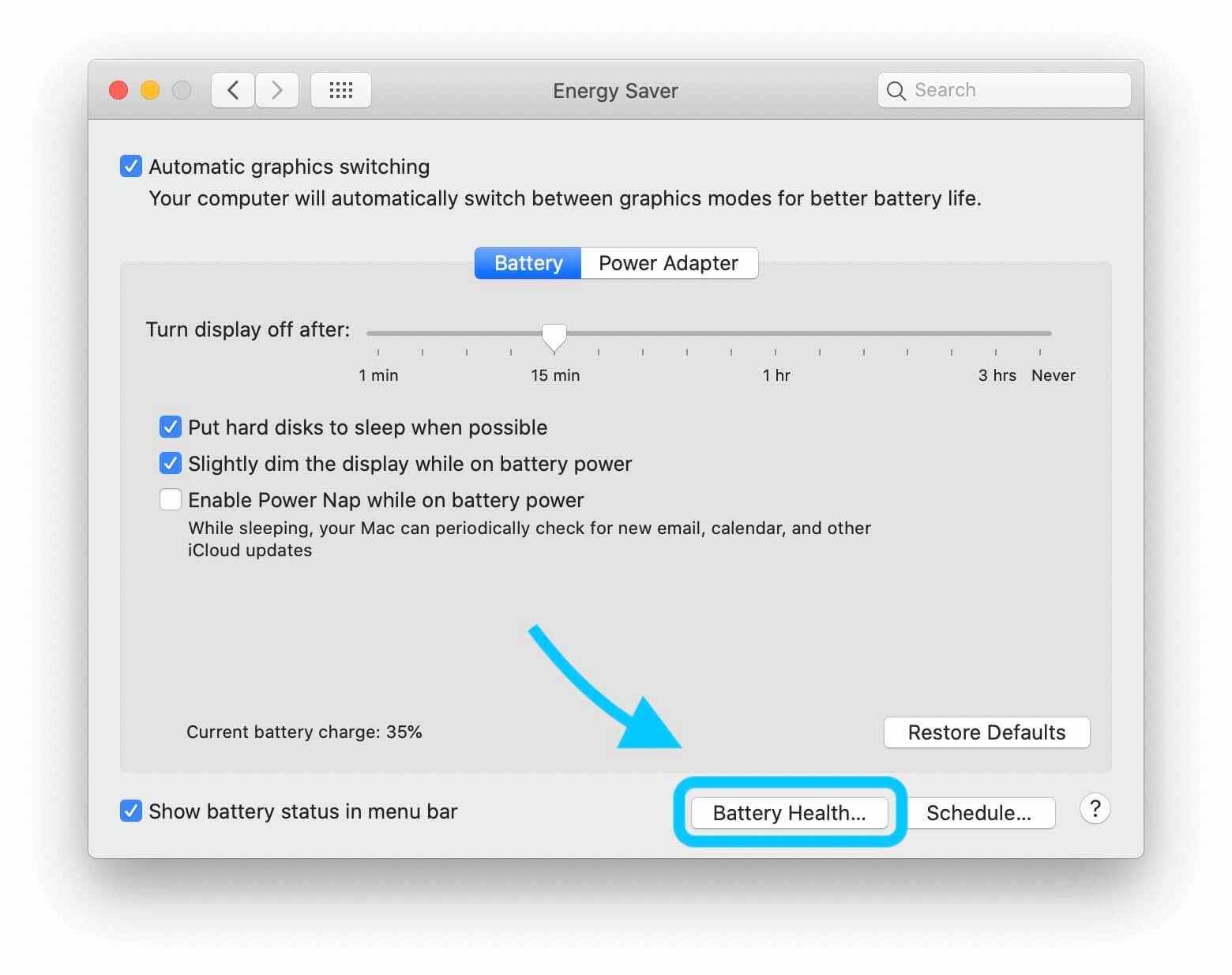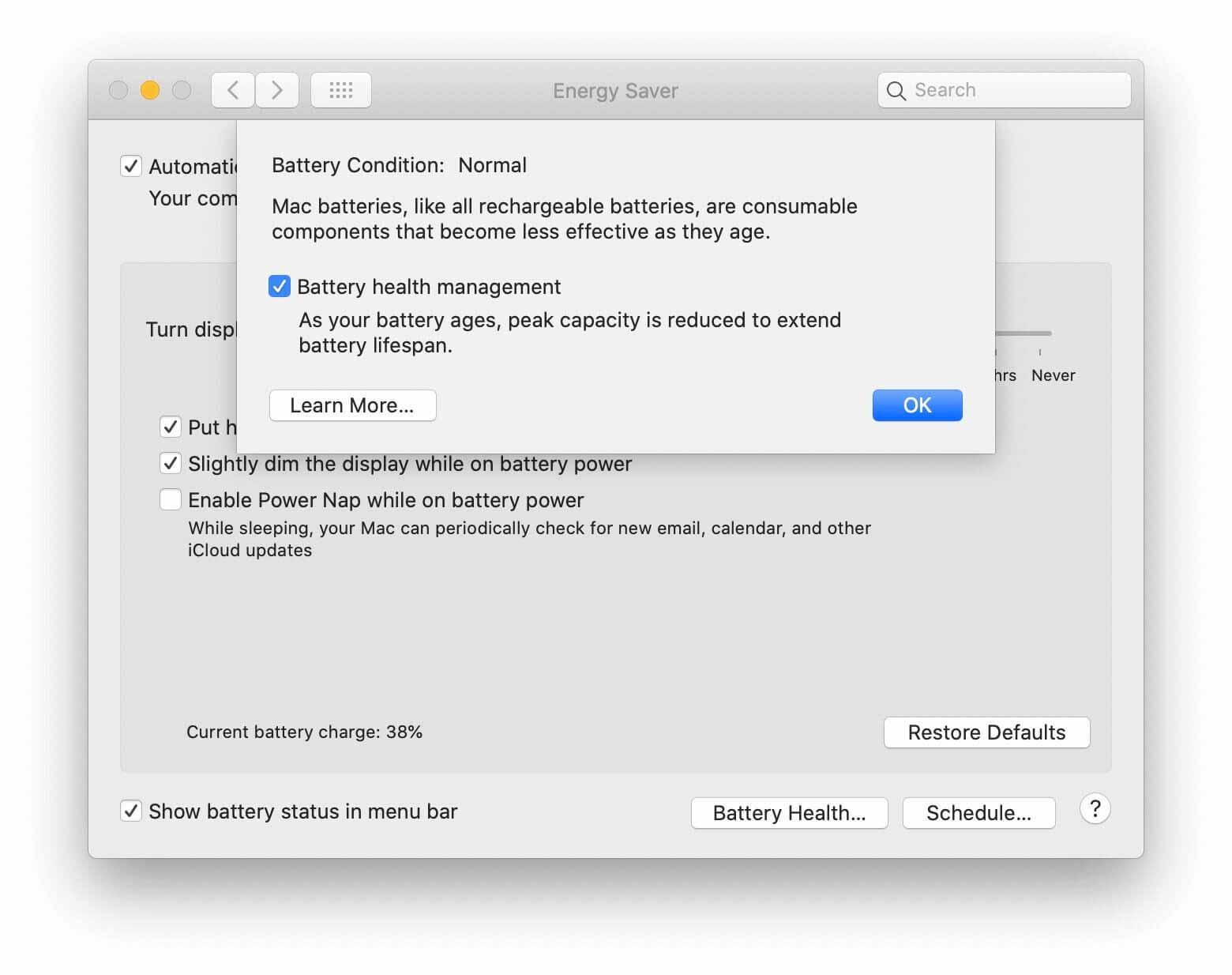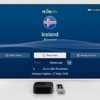За последний год Apple представила управление состоянием батареи для своих устройств, таких как iPhone, AirPods, Apple Watch, а Mac получил это в апреле этого года. Следуйте инструкциям, чтобы включить / выключить оптимизированную зарядку аккумулятора и управление состоянием аккумулятора на компьютерах Mac Intel и M1.
Новая функция Apple по управлению состоянием батареи дебютировала для Mac в Catalina 10.15.5. Вот как это описывает Apple:
Управление состоянием батареи предназначено для увеличения срока службы батареи за счет снижения скорости ее химического старения. Функция делает это, отслеживая историю температуры вашего аккумулятора и режим зарядки.
На основе собранных измерений система управления работоспособностью аккумулятора может временно снизить максимальный заряд аккумулятора. Это происходит по мере необходимости, чтобы гарантировать, что ваша батарея заряжается до уровня, оптимизированного для вашего использования, что снижает износ батареи и замедляет ее химическое старение.
У Apple есть два документа поддержки: один для компьютеров Intel Mac, а другой — для компьютеров Apple Silicon Mac. Приведенное выше описание одинаково для обоих, но руководство Apple Silicon не включает шаги по отключению этой функции.
Интересно, что, по данным Apple, оптимизированная функция зарядки аккумулятора является основным аспектом управления состоянием аккумулятора. Как ни странно, на iPhone это называется просто «Оптимизированная зарядка аккумулятора». Но когда он появился на Catalina, он был помечен как «Управление работоспособностью батареи», и его можно было включить / выключить.
В macOS Big Sur на компьютерах Intel Mac сохранена опция «Управление состоянием батареи», а также появилась возможность отключить «Оптимизированную зарядку батареи». И, похоже, на данный момент они работают отдельно (например, отключение управления работоспособностью аккумулятора не приводит к автоматическому отключению оптимизированной зарядки аккумулятора).
Однако на компьютерах Mac M1 возможность отключить управление состоянием батареи отсутствует, но пользователи по-прежнему могут отключить оптимизированную зарядку батареи. Короче говоря, похоже, что управление состоянием батареи на Mac может быть больше, чем просто оптимизированная зарядка, но это главный аспект, согласно Apple (и более второстепенные аспекты нельзя или не нужно отключать на M1. Mac).
Как включить / выключить оптимизированную зарядку аккумулятора на Mac (и управление состоянием аккумулятора)
Управление состоянием аккумулятора и оптимизированная зарядка в macOS включены по умолчанию в macOS Big Sur. Вы можете отключить как на компьютерах Mac Intel, так и на компьютерах Mac M1. Вы можете отключить оптимизированную зарядку. Помните, что лучше оставить эти функции включенными, но если вы хотите Mac, чтобы зарядить его до 100% как можно быстрее, следуйте инструкциям ниже.
Вот как все это работает на компьютерах Intel Mac на Big Sur, Mac M1 на Big Sur и Intel Mac на Catalina 10.15.5 и новее:
Intel Mac под управлением Big Sur: включение / выключение оптимизированной зарядки аккумулятора
Откройте системные настройки. Выберите аккумулятор внизу. Вы можете отключить оптимизированную зарядку аккумулятора с помощью флажка (возможность полностью отключить или «Отключить до завтра»). Нажмите «Состояние аккумулятора…» внизу, и вы получите возможность включить выкл. управление состоянием батареи. Нажмите «Выключить», чтобы подтвердить изменение.
Вот как это выглядит:
M1 Mac: включение / выключение оптимизированной зарядки аккумулятора
Выполните те же действия. Системные настройки> Аккумулятор> Оптимизированная зарядка аккумулятора. Вы можете «Выключить до завтра» или отключить его навсегда. Однако, если вы нажмете «Состояние аккумулятора…», вы увидите состояние аккумулятора, но не сможете отключить его. «Управление состоянием батареи»
Mac под управлением Catalina (не ниже 10.15.5)
Перейдите в Системные настройки> Энергосбережение. Теперь нажмите Состояние батареи… Вы можете снять флажок Управление состоянием батареи.